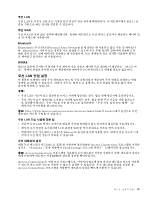Lenovo ThinkPad Edge E135 (Korean) User Guide - Page 46
프리젠테이션 및 멀티미디어, 디스플레이 설정 변경
 |
View all Lenovo ThinkPad Edge E135 manuals
Add to My Manuals
Save this manual to your list of manuals |
Page 46 highlights
- WAN 1 2 3 F9 LAN, 무선 WAN 및 Bluetooth Windows Access Connections Access Connections Access Connections 1 2 3 4 2048x1536(VGA 2560x1600(HDMI LCD LCD LCD LCD TrackPoint 32

–
WAN 라디오의 전원이 꺼져 있습니다.
–
연관이 없습니다.
–
신호 없음
–
신호 레벨 1
–
신호 레벨 2
–
신호 레벨 3
참고:
무선 연결에 어려움이 있다면 컴퓨터를 무선 액세스 포인트 가까이로 옮겨 보십시오.
무선 기능 설정 또는 해제
무선 기능을 설정 또는 해제하려면 다음 중 하나를 수행하십시오.
•
F9를 눌러 무선 기능 목록(예: 무선 LAN, 무선 WAN 및 Bluetooth)을 표시하십시오. 기능을 선택
하여 사용하거나 사용하지 않도록 설정합니다.
•
Windows 알림 영역에서 Access Connections 무선 상태 아이콘을 클릭하십시오. 그런 다음 무선
라디오 전원 켜기를 클릭하여 무선 기능을 설정하거나 무선 라디오 전원 끄기를 클릭하여 무선 기능
을 해제합니다.
참고:
작업 표시줄의 숨겨진 아이콘 표시를 클릭하면 Access Connections 무선 상태 아이콘이 표시됩니
다. 아이콘을 작업 표시줄에 영구적으로 추가하려면 사용자 정의를 클릭한 후 계속해서 설정을 사용자 정의
하십시오. 아이콘에 대한 자세한 정보는 Access Connections 도움말 정보 시스템을 참고하십시오.
프리젠테이션 및 멀티미디어
본 컴퓨터를 프레젠테이션을 할 프로젝터에 연결하거나 작업 공간을 확장할 외부 모니터에 연결할 수
있습니다.
디스플레이 설정 변경
글꼴 크기 등의 디스플레이 설정을 변경할 수 있습니다.
글꼴 크기 변경
글꼴 크기를 변경하려면 다음을 수행하십시오.
1. 바탕 화면에서 마우스 오른쪽 버튼을 클릭하고 개인 설정을 클릭하십시오.
2. 왼쪽에 있는 디스플레이를 클릭하십시오.
3. 원하는 글꼴 크기를 선택하십시오.
4. 적용을 클릭하십시오. 변경은 로그오프한 후에 적용됩니다.
프로젝터 또는 외부 모니터 연결
이 절에서는 프로젝터 또는 외부 모니터 연결에 관한 정보를 제공합니다.
외부 모니터 연결
본 컴퓨터는 최대
2048x1536
(VGA 커넥터에 연결된 외부 모니터 사용) 또는
2560x1600
(HDMI 커넥터에
연결된 외부 모니터 사용)까지의 화면 해상도를 지원합니다. 단, 최대 해상도를 사용하기 위해서는 외부 모
니터가 이 해상도를 지원해야 합니다. 자세한 사항은 해당 모니터 구입 시 제공된 설명서를 참고하십시오.
LCD 화면이나 외부 모니터의 해상도를 자유롭게 설정할 수 있습니다. 단, LCD 화면과 외부 모니터를 동
시에 사용할 경우 양쪽의 해상도는 같아야 합니다. 외부 모니터의 해상도를 LCD 화면의 해상도보다
높게 설정할 경우, LCD 화면에는 외부 모니터의 일부분만 표시됩니다. TrackPoint 또는 다른 포인
팅 장치로 이미지를 이동하여 화면의 다른 일부를 볼 수 있습니다.
32
사용 설명서